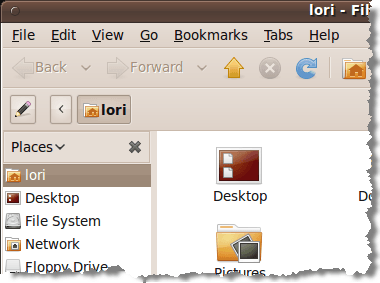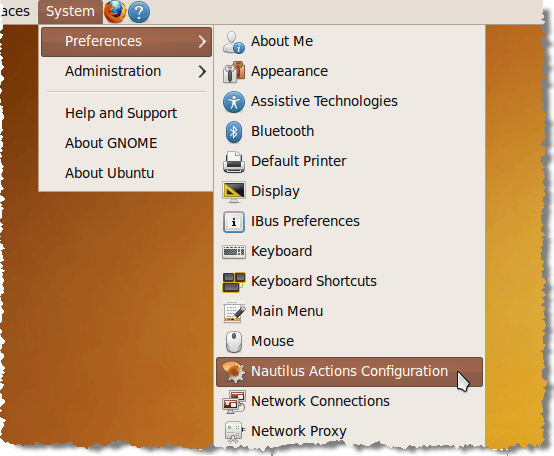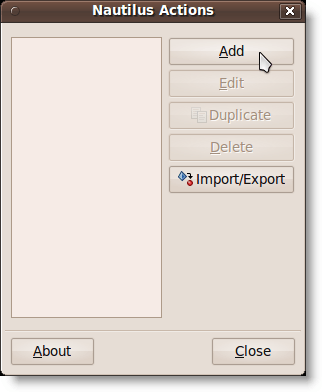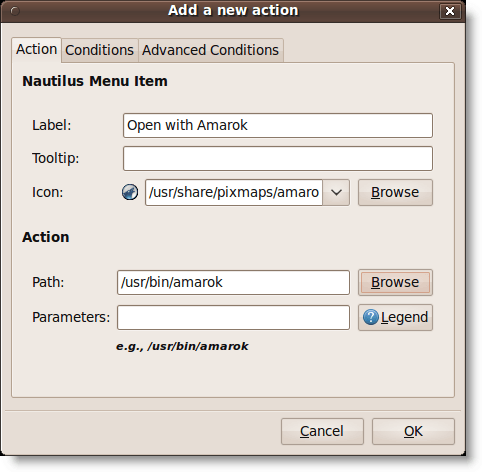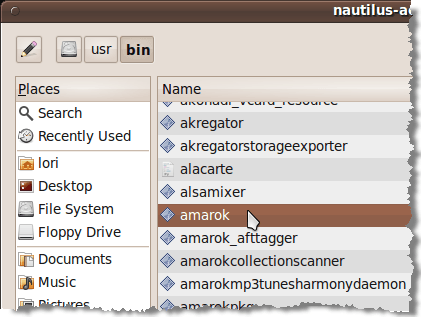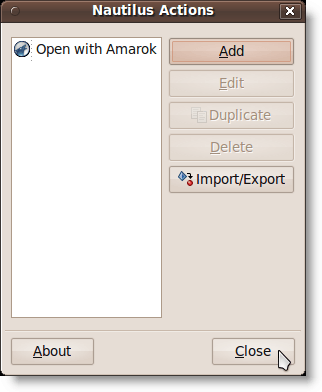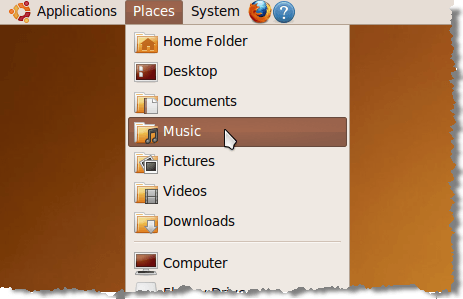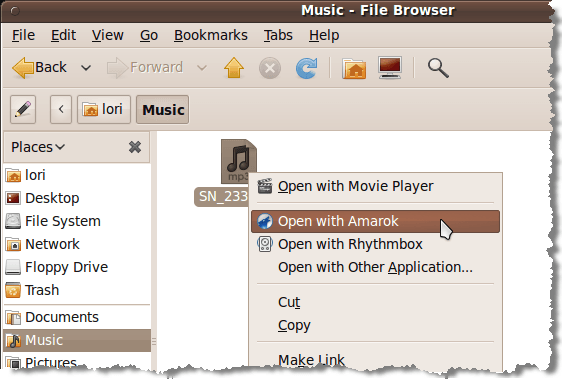नॉटिलस क्रियाएंस्थापित करने के लिए, टर्मिनलविंडो खोलें और निम्न दर्ज करें:
sudo apt-get इंस्टॉल करें नॉटिलस-एक्शन
एक बार नॉटिलस क्रियाएंस्थापित हो गई हैं, प्राथमिकताएं चुनें। सिस्टममेनू से नॉटिलस क्रिया कॉन्फ़िगरेशन।
नॉटिलस क्रियाएँसंवाद बॉक्स प्रदर्शित करता है। एक नई कार्रवाई जोड़ने के लिए, जोड़ेंक्लिक करें।
एक नई क्रिया जोड़ेंसंवाद बॉक्स प्रदर्शित करता है।
इस उदाहरण के लिए, हम संदर्भ में "अमरोक के साथ खोलें" विकल्प जोड़ रहे हैं मेनू, इसलिए हम .mp3फ़ाइल पर राइट-क्लिक कर सकते हैं और उसे Amarokप्लेयर में खोल सकते हैं। लेबलसंपादन बॉक्स में मेनू आइटम के लेबल के रूप में 'अमरोक के साथ खोलें' दर्ज करें।
यदि आप टूलटिपप्रदर्शित करने के लिए, टूलटिपसंपादन बॉक्स में इच्छित टेक्स्ट दर्ज करें। हमने इसे खाली छोड़ दिया। आइकन चुनने के लिए, ब्राउज़ करेंबटन क्लिक करें। नॉटिलस-क्रियाएंसंवाद बॉक्स प्रदर्शित करता है, जिसमें से चुनने के लिए पिक्समैप्स की एक सूची प्रदान की जाती है। Amarokके लिए आइकन को नीचे चित्रित करने के लिए आइकन ढूंढने के लिए नीचे स्क्रॉल करें और उस पर क्लिक करें।
क्लिक करें खोलेंआइकन का चयन करने के लिए और एक जोड़ेंनई कार्रवाईसंवाद बॉक्स पर वापस लौटें। Amarokप्रोग्राम का चयन करने के लिए पथसंपादित करें बॉक्स नया पर पथसंपादन बॉक्स के बगल में ब्राउज़ करेंक्लिक करें। कार्रवाईसंवाद बॉक्स (ऊपर चित्रित)। nautilus-actionsसंवाद बॉक्स पर, दाएं फलक में सूची में amarokढूंढने के लिए नीचे स्क्रॉल करें और उस पर क्लिक करें।
प्रोग्राम का चयन करने के लिए खोलेंक्लिक करें और एक नई कार्रवाई जोड़ेंसंवाद बॉक्स पर वापस आएं।
यदि आप चयनित प्रोग्राम को भेजने के लिए किसी भी पैरामीटर को निर्दिष्ट करना चाहते हैं, उन्हें पैरामीटर्ससंपादन बॉक्स का उपयोग करके जोड़ें। विभिन्न पैरामीटर के लिए प्रारूपों की सूची देखने के लिए किंवदंतीबटन पर क्लिक करें। पैरामीटर्स अनुप्रयोग को कॉल करते समय कमांड लाइन विकल्प होते हैं।
नोट: आपके द्वारा चुने गए एप्लिकेशन के लिए उपलब्ध पैरामीटर खोजने के लिए, टर्मिनल विंडो खोलें और '[कमांड] -help'(उदाहरण के लिए,' amarok -help'), या, अधिक विस्तृत विवरण के लिए,' man [command]'का उपयोग करें ( उदाहरण के लिए, आदमी amarok)।
ऐसे कोई पैरामीटर नहीं हैं जिन्हें हम Amarokके लिए जोड़ना चाहते थे, इसलिए हमने पैरामीटरबॉक्स को रिक्त स्थान छोड़ा। अपने परिवर्तनों को स्वीकार करने के लिए ठीकक्लिक करें और जोड़ेंनई कार्रवाईसंवाद बॉक्स बंद करें।
6
फिर, नॉटिलस क्रियाएंसंवाद बॉक्स पर बंद करेंक्लिक करें।
हम .mp3मेनू से .mp3फ़ाइल तक पहुंचने के लिए स्थानमेनू से संगीतफ़ोल्डर खोलें।
हम .mp3फ़ाइल पर राइट-क्लिक करें और अमरोक के साथ खोलेंविकल्प उपलब्ध है।
आप अक्सर उपयोग किए जाने वाले फाइल प्रकारों के लिए अन्य एप्लिकेशन में शॉर्टकट जोड़ सकते हैं।
लोरी कौफमैन द्वारा